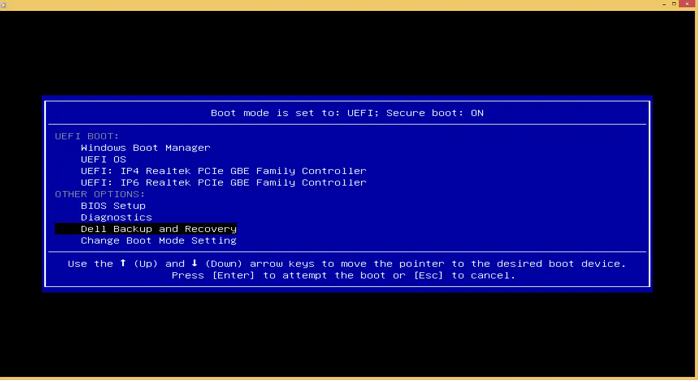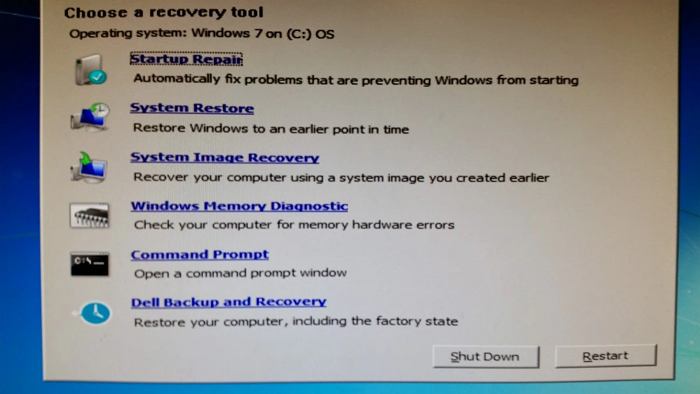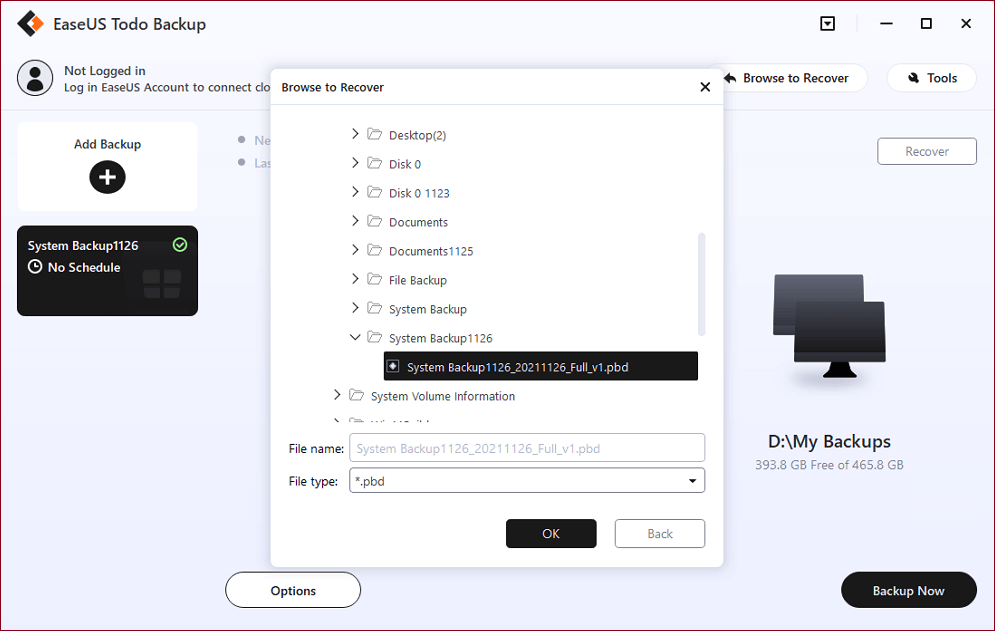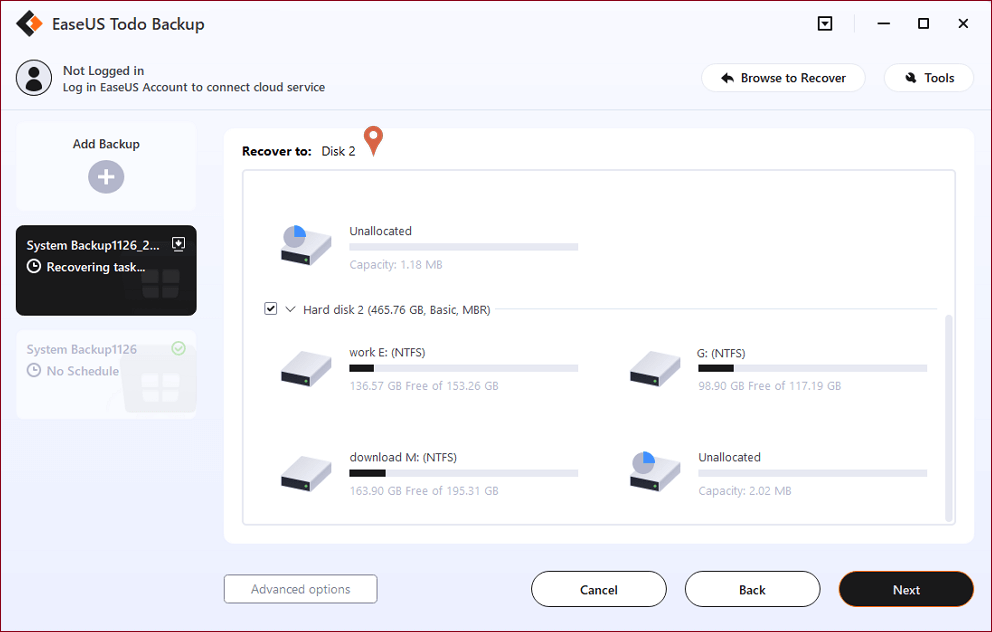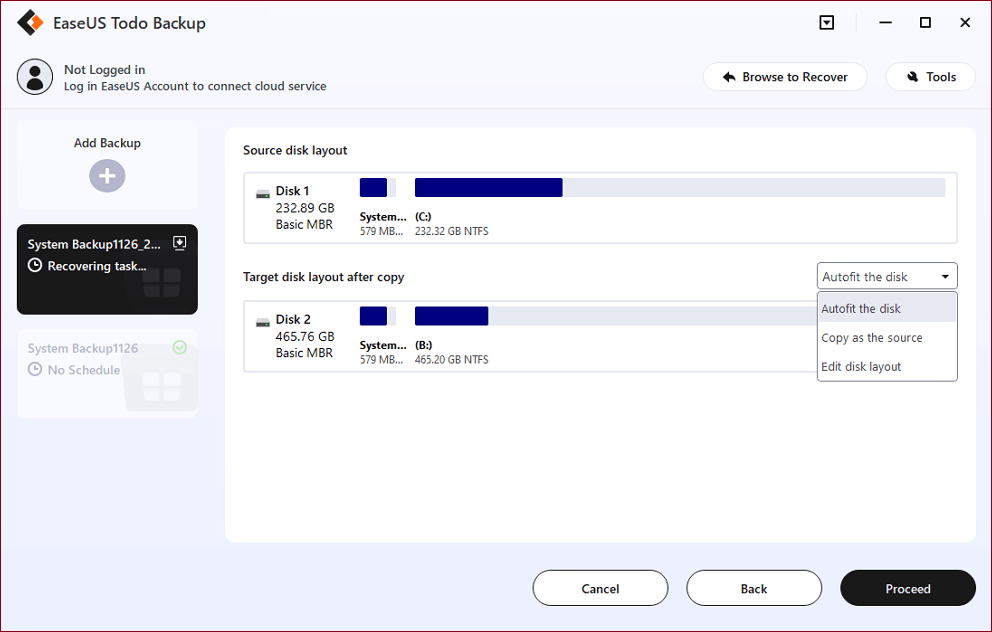| Werkbare oplossingen |
Stapsgewijze probleemoplossing |
| 1. Dell-handleiding voor back-up en herstel |
Verwijder alle Dell-back-uptoepassingen die op het systeem zijn geïnstalleerd (Dell Backup and Recovery Manager... Volledige stappen
|
| 2. Dell Backup and Recovery Alternative |
Start EaseUS Todo Backup, klik op "Bladeren om te herstellen"; Gids voor uw back-upbestemming... Volledige stappen |
Wat is Dell Backup and Recovery?
Dell Backup and Recovery is een toepassing voor Dell-computers die kan worden gebruikt om uw belangrijke bestanden in slechts een paar klikken te beschermen. Door een back-up van uw gegevens te maken, worden deze beschermd tegen virusaanvallen, onbedoelde verwijdering, corruptie van het besturingssysteem/de software en hardwarestoringen. De applicatie wordt geleverd in twee versies, Basic en Premium.
Dell Backup and Recovery is een oudere service en wordt niet geïnstalleerd bij nieuwere Windows 10-computers. Ook de clouddienst wordt uitgefaseerd. Basisfuncties voor gegevensback-up werken echter nog steeds zoals normaal en kunnen nog steeds worden gebruikt als dat nodig is.
De toepassing is alleen beschikbaar op Dell-computers, hetzij als geïnstalleerd vanaf de fabriek, hetzij als een downloadbaar installatiepakket.
Dell Backup and Recovery gebruiken - Handleiding voor Windows 8.1/8/7
Voor Dell-computers waarop Back-up en herstel niet is geïnstalleerd, kan de toepassing hier worden gedownload. U kunt Back-up en herstel niet installeren op computers met Windows 10, maar voor gebruikers die op zoek zijn naar een krachtige alternatieve software, raden we u aan EaseUS Todo Backup te proberen, die we in deel 3 hieronder zullen introduceren.
Installatie
- Verwijder alle Dell-back-uptoepassingen die op het systeem zijn geïnstalleerd (Dell Backup and Recovery Manager, Dell DataSafe Local, Dell Data Safe Online).
- Voer het installatieprogramma uit.
- Sta wijzigingen op uw computer toe als daarom wordt gevraagd en volg de instructies op het scherm.
- Start het systeem opnieuw op zodra de installatie is voltooid.
- Wacht tot alle updates zijn geïnstalleerd.
- U kunt Dell Backup and Recovery openen vanuit het menu Start door te zoeken naar Back-up en vervolgens te selecteren Dell Backup and Recovery.
Als u geen toegang hebt tot het besturingssysteem vanwege een opstartfout, kunt u Dell Backup and Recovery nog steeds starten:
Voor Windows 8/8.1
Druk tijdens het opstarten op F12 (opstartscherm) en selecteer Dell Backup and Recovery in het opstartmenu.
![Dell back-up en herstel 1]()
Voor Windows 7
Druk tijdens het opstarten op F8 (opstartscherm) en selecteer Uw computer herstellen. Selecteer vervolgens Dell Backup and Recovery in het menu.
![Dell back-up en herstel 2]()
Met Dell Backup and Recovery Basic kunt u standaardgegevensback-ups uitvoeren, waarmee uw belangrijke bestanden worden beschermd tegen veelvoorkomende problemen zoals onbedoeld verwijderen of gegevensverlies. Als u uw systeem echter wilt beschermen tegen ernstige problemen zoals schijfbeschadiging of os-crash, moet u een systeemback-up uitvoeren. Deze functie is alleen beschikbaar in de Premium-versie van Dell Backup and Recovery.
Een andere krachtige functie van de Premium-versie is Continuous Data Protection, die actief en automatisch back-ups van uw bestanden maakt wanneer er wijzigingen worden aangebracht. Dit zorgt ervoor dat u eventuele wijzigingen in het bestand kunt herstellen door een eerder opgeslagen versie te herstellen. U hebt ook meer flexibiliteit bij het beheren van back-ups, zoals door gegevensback-ups te plannen.
Dell Backup and Recovery-alternatief voor Windows 10
Zoals hierboven vermeld, wordt Dell Backup and Recovery niet ondersteund op Windows 10 of op computers die niet door Dell zijn vervaardigd. Voor gebruikers die op zoek zijn naar een alternatief voor Dell Backup Recovery, raden we u aan EaseUS Todo Backup te proberen, een Windows-tool voor gegevensback-up die alle Windows-computers ondersteunt.
In vergelijking met Back-up en herstel zijn er veel opmerkelijke voordelen bij het gebruik van EaseUS Todo Backup om uw belangrijke gegevens veilig te houden, zoals:
Gebruiksgemak
Met zijn schone en gemakkelijk te begrijpen interfaceontwerp kan EaseUS Todo Backup zonder complicaties door elke computergebruiker worden gebruikt. Zelfs als beginner kunt u veel van de krachtige functies gemakkelijk gebruiken zonder dat u een diepgaand inzicht in gegevensback-ups nodig hebt. Bovendien bieden we onze gebruikers 24/7 technische ondersteuning, zodat eventuele problemen die u tegenkomt tijdens het uitvoeren van back-ups onmiddellijk kunnen worden opgelost.
Betere compatibiliteit
Dell Backup and Recovery is alleen beschikbaar voor Dell-computers met Windows 7 of Windows 8. EaseUS Todo Backup ondersteunt echter alle computers met Windows XP of nieuwer. U kunt zonder beperkingen gegevensback-ups of systeemback-ups uitvoeren op elk gewenst systeem.
Krachtige functies
EaseUS Todo Backup heeft veel diepgaande back-upconfiguraties beschikbaar die u indien nodig kunt gebruiken. U kunt automatische back-ups plannen om ervoor te zorgen dat uw bestanden altijd beveiligd zijn. Als u een back-up wilt maken van gevoelige gegevens, is codering ook beschikbaar. Om opslagruimte te besparen, kunt u het back-upimagebestand comprimeren. U kunt er ook voor kiezen om een back-up te maken naar cloudopslag en nog veel meer.
Gids - EaseUS Todo Backup gebruiken om een Back-up te maken van een Dell-computer en deze te herstellen
* Om systeemherstel uit te voeren op een niet-opstartbare machine, probeert u de computer op te starten via de EaseUS Todo Backup-noodschijf..
Stap 1. Start EaseUS Todo Backup, klik op "Bladeren om te herstellen".
Stap 2. Gids naar uw back-upbestemming, kies het systeemback-upbestand dat u nodig hebt. (Het back-upbestand gemaakt door EaseUS Todo Backup is een pbd-bestand.)
Stap 3. Kies de herstelschijf. Zorg ervoor dat de partitiestijl van de bronschijf en de herstelschijf hetzelfde zijn.
Stap 4. U kunt de schijflay-out aanpassen aan uw behoeften. Klik vervolgens op "Doorgaan" om het herstel van de systeemback-up te starten.
Conclusie
Dell Backup and Recovery is een hulpprogramma voor Dell-computers met Windows 7 of Windows 8. Hiermee kunnen gebruikers gegevensback-ups en systeemback-ups maken om hun gegevens te beschermen tegen problemen, zoals per ongeluk verwijderen of een virusaanval. Gebruikers kunnen echter op zoek zijn naar een krachtiger alternatief dat ook compatibel is met meer computersystemen.
We raden EaseUS Todo Backup aan, dat alle computers met Windows XP of nieuwer ondersteunt. Met deze tool krijgt u toegang tot vele krachtige functies voor gegevensback-up en -herstel tegen een betaalbare prijs. Er zijn ook veel geavanceerde bewerkingen beschikbaar, zoals os-migratie, systeemback-up, het maken van een opstartbare USB en nog veel meer.
![EaseUS Data Recovery Wizard]()
![EaseUS Data Recovery Wizard for Mac]()
![EaseUS Partition Manager Pro]()
![EaseYS Partition Manager Server]()
![EaseUS Todo Backup Workstation]()
![EaseUS Todo Backup Advanced Server]()